
N'est-il pas ennuyeux que lorsque vous êtes sur votre ordinateur, vous ayez toujours un œil et une oreille collés sur votre téléphone pour vérifier s'il y a des bips, des sonneries et des pings?
Avoir à faire la navette entre votre ordinateur et votre téléphone pour répondre aux appels, aux SMS, aux discussions, etc. peut vous rendre fou. Nous vous recommandons de transformer votre ordinateur en un smartphone de fortune. Cela devrait se débarrasser de cette nuisance houblonnage appareil une fois pour toutes. Vous vous asseyez devant votre ordinateur plusieurs heures par jour, n'est-ce pas? Nous allons vous montrer comment en profiter.
Remarque: Pour être clair, nous ne parlons pas de réduire la dépendance au smartphone. Comment les smartphones gâchent votre vie Comment les smartphones gâchent votre vie Votre smartphone pourrait ruiner votre vie, ou du moins avoir la capacité de le faire à l'avenir. Lire la suite ici. Il s'agit plus d'avoir un appareil de moins pour faire face à la meilleure partie de la journée.
Faites le point sur l'utilisation de votre téléphone
Avant que vous puissiez commencer à déplacer vos activités sur votre ordinateur, vous devez déterminer lesquels ils sont. Demandez-vous ce que vous faites pour votre téléphone. Nous prendrons les appels téléphoniques, les SMS, les messages de chat et les courriels comme donnés. Quoi d'autre? Déplacer des fichiers, afficher des photos, suivre des flux, lire de la musique et regarder des vidéos, nous supposons.

Comme vous pouvez le constater, la gestion des chiffres de communication personnels et professionnels figure en bonne place sur la liste des choses à faire avec votre téléphone. Concentrons-nous sur les déplacer vers votre ordinateur.
Email et chat depuis un emplacement unique
Sur votre téléphone et sur votre ordinateur, vous avez déjà un client de messagerie et une application de messagerie instantanée, n'est-ce pas? Une application dédiée pour WhatsApp et une application pour Skype / Hangouts, nous le prenons. Slack client? Bien sûr, jetez ça aussi. Cinq applications de trop - des applications dont vous n'avez pas besoin lorsqu'il existe des applications de messagerie intelligentes tout-en-un Utilisez une application Messenger tout-en-un pour faciliter le clavardage Utilisez l'application Messenger tout-en-un pour faciliter le clavardage Fatigué de sauter d'avant en arrière entre Facebook Messenger, Skype, WhatsApp, Slack, Google Hangouts, etc? Utilisez une application de messagerie tout-en-un pour les contrôler TOUS à la fois. Lire la suite comme Franz.
Franz écrase les points de communication que vous devez garder à l'ordre du nombre impressionnant d'un. Il met tout de Gmail à Slack à WhatsApp dans une interface unique, facile à gérer et à onglets.
Une fois que vous avez installé Franz, la configuration de tous vos comptes de messagerie et de messagerie est simple, vous ne devriez donc avoir aucun problème avec cela. Franz prend en charge plusieurs comptes pour le même service, ce qui signifie que vous pouvez accéder à votre travail et votre courrier électronique personnel dans des onglets séparés, à moins que tous vos messages arrivent déjà dans un seul compte.
La meilleure partie de Franz est que vous pouvez désactiver les notifications pour les comptes individuels. N'est-ce pas génial quand vous voulez faire taire la communication personnelle pendant les heures de travail?
Rambox fait une excellente alternative à Franz, et il supporte même plus de services que Franz.
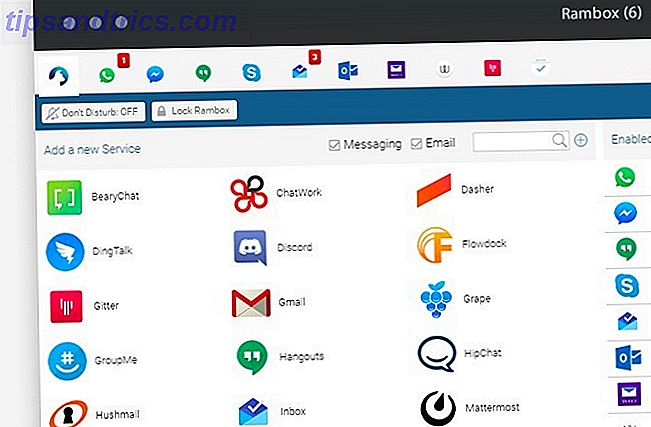
Si vous utilisez déjà un client de messagerie instantanée (comme Pidgin ou Adium ou Messages (sur macOS)) qui prend en charge divers protocoles de discussion, vous pouvez y ajouter tous vos comptes de discussion.
Si votre application de chat prend en charge XMPP (Jabber), vous pouvez également utiliser cette application pour discuter sur Slack. Cela fonctionne uniquement si le propriétaire de votre équipe a activé l'accès à la passerelle XMPP à l'échelle de l'équipe pour l'utilisation de clients de messagerie tiers. Si c'est le cas, vous pouvez trouver vos informations d'identification Jabber à cette adresse:
your_team_name.slack.com/account/gateways Branchez-les dans votre messagerie instantanée pour discuter avec vos collègues Slack.
Certains diront que vous n'avez plus besoin de clients de chat Pourquoi vous n'avez plus besoin de clavardage Clients Pourquoi n'avez-vous pas besoin de clients de clavardage Plus d'informations Rappelez-vous les jours de MSN Messenger et AIM? Ces deux étaient les premiers clients de chat que j'ai jamais utilisés. Une fois que j'ai commencé à les utiliser de plus en plus, il est devenu difficile de passer d'un client à l'autre et de contacter ... Lire la suite. Si vous le croyez également, utilisez le navigateur Web de votre ordinateur pour gérer toutes vos communications.
Apportez des appels téléphoniques et des SMS sur votre ordinateur
Parlons d'abord des SMS. Si vous êtes un utilisateur Android, vous allez adorer MightyText, qui vous permet de gérer votre flux de messages à partir de votre bureau. Installez l'application sur votre téléphone Android et obtenez soit l'application de bureau correspondante ou l'extension du navigateur sur votre PC. Vous devriez alors pouvoir lire et envoyer des SMS depuis votre ordinateur. Taper est tellement plus facile sur un clavier de taille normale!
Vous pouvez également accéder à ce service de synchronisation SMS depuis son application Web. Si vous utilisez l'application Rambox mentionnée ci-dessus, ajoutez MightyText pour que vos SMS restent au même endroit que vos conversations et vos courriels.
Il existe d'autres moyens d'envoyer un SMS gratuit depuis votre PC Windows Comment envoyer un SMS gratuit depuis votre PC Windows Comment envoyer un SMS gratuit depuis votre PC Windows Évitez-vous d'envoyer des SMS à partir de votre téléphone? Combien plus pratique serait-il de les envoyer depuis votre ordinateur? Nous avons compilé les meilleurs outils de bureau pour envoyer des messages texte gratuitement. Lire la suite, mais MightyText les règle tous.
Si vous, ainsi que vos amis et votre famille, utilisez principalement des appareils Apple, utilisez FaceTime N'oubliez pas que vous pouvez passer et recevoir des appels FaceTime sur votre Mac N'oubliez pas que vous pouvez passer et recevoir des appels FaceTime sur votre Mac FaceTime d'Apple est vu dans beaucoup de ses publicités, mais certains utilisateurs de Mac peuvent ne pas réaliser que l'application est également disponible pour une utilisation sur leur ordinateur de bureau. Lire la suite et iMessage sur votre Mac pour communiquer les uns avec les autres est une évidence. Grâce à la fonction Continuité introduite dans Yosemite, vous pouvez également gérer les appels téléphoniques et les SMS qui arrivent sur votre iPhone depuis votre Mac.
Bien sûr, il y a quelques réserves à faire. La continuité entre votre Mac et votre iPhone ne fonctionnera que si les deux appareils se trouvent sur le même réseau Wi-Fi et sont connectés au même compte iCloud.
En savoir plus sur la continuité Comment fonctionne la continuité pour Yosemite et iOS 8? Que signifie la continuité pour Yosemite et iOS 8? OS X 10.10, mieux connu sous le nom de Yosemite, est une mise à jour Mac majeure qui offre de nombreuses fonctionnalités jamais vues auparavant dans un système d'exploitation. L'un des plus importants est la continuité. Lire la suite . Bien sûr, la fonctionnalité n'est pas la meilleure solution là-bas. Mais ça ne peut que s'améliorer.

L'utilisation d'applications et de périphériques appartenant au même écosystème technologique vous facilite la vie, mais ne pas le faire est également acceptable. Par exemple, les utilisateurs de Mac n'ont pas toujours besoin d'acheter des iPhones. Les utilisateurs de Mac doivent-ils toujours acheter des iPhones? Les utilisateurs de Mac devraient-ils toujours acheter des iPhones? Si vous utilisez un Mac, vous devez utiliser l'iPhone d'Apple plutôt qu'un Android ou un Windows Phone. Pourquoi? La combinaison iPhone-Mac présente de nombreux avantages. Lire la suite .
Si vous êtes un utilisateur de Mac sous Android (ou même un utilisateur de PC sous Android + Windows), installez le client de bureau AirDroid. Il fait beaucoup plus que les notifications de votre téléphone. AirDroid est comme une télécommande pour votre téléphone. Vous pouvez l'utiliser pour répondre aux appels téléphoniques et SMS, transférer des fichiers, lire de la musique, et également refléter votre appareil Android sur votre écran d'ordinateur.
C'est formidable que vous puissiez gérer les appels téléphoniques de votre ordinateur, mais vous devez faire attention aux applications et aux sites Web auxquels vous accordez l'accès au microphone. C'est parce que le microphone de votre ordinateur est une fuite de confidentialité potentielle. Le microphone de votre ordinateur est un problème de confidentialité - Voici pourquoi le microphone de votre ordinateur est un problème de confidentialité - Voici pourquoi? Si votre vie privée était envahie à votre insu? Il y a plusieurs raisons pour lesquelles vous devriez désactiver ou couvrir votre webcam, mais quel risque le microphone intégré de votre ordinateur pose-t-il? Lire la suite .
Notifications push
Pushbullet était le premier service que tout le monde recommandait pour pousser les notifications de votre téléphone vers votre ordinateur. Cela a changé une fois que les fabricants de Pushbullet ont mis certaines de ses meilleures fonctionnalités gratuites derrière un paywall. Cela a incité de nombreuses personnes à passer à des alternatives gratuites de Pushbullet. Les 7 meilleures alternatives gratuites à Pushbullet Les 7 meilleures alternatives gratuites à Pushbullet Mad que Pushbullet est soudainement cher? Ne vous inquiétez pas, il existe de nombreuses alternatives gratuites. Lire la suite . Le service a toujours une version gratuite.
Si vous utilisez AirDroid, vous n'avez pas besoin d'une application distincte telle que Pushbullet pour les notifications en miroir. AirDroid fait bien le travail.
Générer des codes de vérification
Si vous utilisez l'authentification à deux facteurs (2FA) Qu'est-ce que l'authentification à deux facteurs? Pourquoi l'utiliser? Qu'est-ce que l'authentification à deux facteurs? Pourquoi l'utiliser? L'authentification à deux facteurs (2FA) est une méthode de sécurité qui nécessite deux différentes façons de prouver votre identité. Il est couramment utilisé dans la vie quotidienne. Par exemple payer avec une carte de crédit nécessite non seulement la carte, ... En savoir plus - et nous pensons que vous devriez - vous avez besoin de Google Authenticator ou l'une de ses alternatives Les 5 meilleures alternatives à Google Authenticator Les 5 meilleures alternatives à Google Authenticator la sécurité de vos comptes en ligne, vous aurez besoin d'une bonne application d'authentification à deux facteurs pour générer les codes d'accès. Pensez que Google Authenticator est le seul jeu en ville? Voici cinq alternatives. En savoir plus pour générer des codes de vérification à partir de votre ordinateur. C'est tellement plus pratique que d'avoir des codes envoyés à votre téléphone à chaque fois.
Gardez à l'esprit que lorsque vous activez 2FA pour un compte en ligne, vous devez ajouter votre numéro de téléphone en tant que sauvegarde pour la réception des codes. Ceci afin de vous assurer que vous ne serez pas bloqué hors de votre compte si l'application d'authentification est indisponible ou inutilisable pour une raison quelconque.
Vous voulez une liste de sites Web pour lesquels vous pouvez activer la validation en deux étapes? Two Factor Auth est ce que vous cherchez. Il mentionne également quels sites Web ne supportent pas 2FA.
Nous sommes d'accord que 2FA peut sembler une étape supplémentaire agaçante, mais cela ajoute une seconde couche de sécurité indispensable à votre vie numérique, ce qui est toujours le bienvenu. Voici comment rendre la 2FA moins ennuyante La vérification en deux étapes peut-elle être moins irritante? Quatre piratages secrets garantis pour améliorer la sécurité La vérification en deux étapes peut-elle être moins irritante? Quatre secrets Hacks garantis pour améliorer la sécurité Voulez-vous la sécurité des comptes pare-balles? Je suggère fortement d'activer ce que l'on appelle l'authentification «à deux facteurs». Lire la suite .
Si vous utilisez votre téléphone pour rattraper des flux, regarder des films sur Netflix et lire des livres électroniques, ces activités ne doivent pas être laissées pour compte. Installez les homologues de bureau pour vos applications mobiles ou ajoutez leurs applications Web à vos favoris pour un accès facile. Après tout, de nombreuses applications de votre téléphone ont commencé comme services Web et ont été portées sur des appareils mobiles plus tard.
Activer le mode Ne pas déranger
Déplacer toutes vos communications vers votre ordinateur élimine le problème de la vérification constante du téléphone. Mais il en crée un nouveau - un flot ininterrompu de notifications lorsque vous essayez de faire un peu de travail .
Le correctif est simple: activez le mode Ne pas déranger (DND) pour votre ordinateur. Pour ce faire sur un Mac, cliquez sur l'icône du Centre de notifications à l'extrême droite de la barre d'état et faites glisser le curseur Ne pas déranger vers la droite. Sur Windows 10, la fonctionnalité Quiet Hours est l'équivalent de DND. Vous pouvez contrôler les heures de silence depuis le centre d'action.
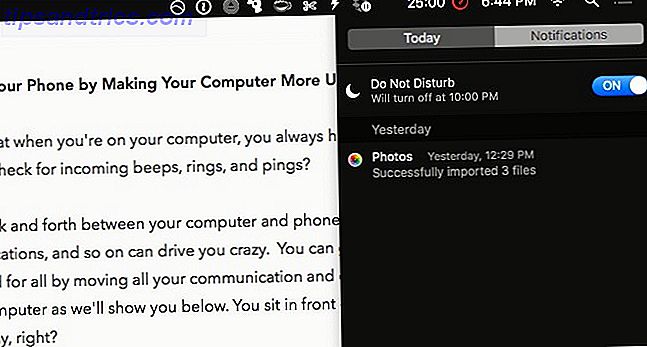
Ne vous arrêtez pas en mode NPD. Voici ce que vous pouvez faire d'autre pour obtenir un ordinateur sans distraction Comment obtenir un ordinateur sans distraction en 10 étapes faciles Comment obtenir un ordinateur sans distraction en 10 étapes faciles Votre attention est consommée par les distractions. Retirez-les pour augmenter votre concentration et votre productivité. Nous vous montrons les ventouses temporelles liées à l'informatique les plus courantes et comment les désactiver ou les bloquer. Lire la suite .
Qu'arrive-t-il à votre téléphone?
Bien sûr, nous ne vous demandons pas d'abandonner complètement votre téléphone. Cette approche est juste pour s'assurer que vous n'avez pas à aller et venir entre les appareils tant de fois par jour et peut tout faire à partir de votre ordinateur à tout moment.
Utiliser votre ordinateur comme téléphone temporaire est très utile lorsque vous êtes au travail: vous pouvez mettre votre téléphone en mode secret, le mettre de côté, allumer le MDN sur votre ordinateur et vous concentrer sur votre travail. Lorsque vous faites une pause, parcourez les mises à jour de votre téléphone depuis votre ordinateur pour satisfaire votre curiosité.
Nous promettons que vous ne manquerez rien sur tout ce qui se passe avec votre téléphone. Une fois votre journée de travail terminée, éteignez votre ordinateur et revenez à votre téléphone.

Selon vos besoins de communication et la combinaison de téléphone et d'ordinateur que vous utilisez, vous devrez peut-être passer d'abord par quelques cerceaux pour que tout fonctionne. Mais une fois que tout est en place, vous constaterez que l'effort en valait la peine.
Que suggérez-vous d'autre pour réduire la frustration que représente le fait de sauter dans un appareil? Laissez vos meilleurs conseils dans les commentaires!



